כיצד להקליט סרטון משחק ב- Xbox One
הקלטת המשחק שלך היא דרך מדהימה לשתף עם החברים שלך. כשאתה משחק משחקים ב-Xbox One, אולי תרצה לתפוס וידאו קליפ מדהים כדי שתוכל לשמור את הרגעים הכי מגניבים שלך ולהעלות אותם לאינטרנט. במאמר זה נלווה אותך בתהליך הקלטת משחקי Xbox ב-4 דרכים קלות.
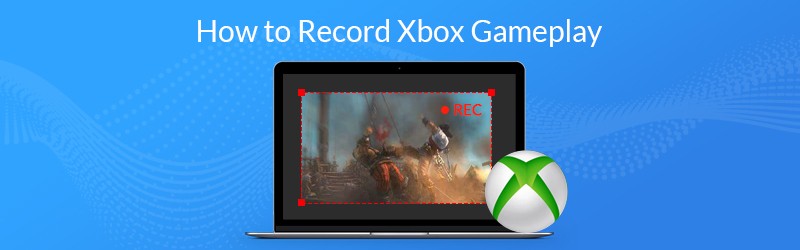
- חלק 1. כיצד להקליט משחק ב- Xbox One עם תכונות מובנות
- חלק 2. כיצד להקליט משחק Xbox One באמצעות כרטיס לכידה
- חלק 3. כיצד לצלם משחקי משחק מ- Xbox באמצעות Kinect
- חלק 4. כיצד להקליט וידאו ב- Xbox One עם DVR המשחק
חלק 1. כיצד להקליט משחק ב- Xbox One עם תכונות מובנות
כדי להקליט משחק של Xbox One, תוכלו להשתמש בתכונת ההקלטה המובנית ב- Xbox One. ראשית, שחק את המשחק שלך כרגיל. כשרוצים לתפוס את המשחק, לחץ על כפתור ה- Xbox כדי לפתוח את תפריט המדריך. לאחר מכן לחץ על כפתור ה- X כדי לקבל קליפ משחק של 30 השניות האחרונות של המשחק. לשמירת קליפ ארוך יותר, לחץ על כפתור View ואז בחר צלם את מה שקרה ובחר כמות זמן.
אם יש לך Kinect או אוזניות עם מיקרופון, אתה יכול גם לומר "היי Cortana, הקליט את זה" (או "Xbox, הקליט את זה" אם השבתת את Cortana), ותהליך ההקלטה יתחיל אוטומטית.
לאחר שמירת ההקלטות שלך, משתמשים יכולים להתאים את אורך הווידאו כרצונם מהאפשרות End Game Clip.
חלק 2. כיצד להקליט משחק Xbox One באמצעות כרטיס לכידה
כרטיס לכידה כולל תכונות הקלטה, ואתה יכול להקליט את מסך ה- Xbox One שלך ברזולוציה גבוהה. אם אתה מעוניין ליצור סרטון משחק באיכות גבוהה כדי לשתף אותו ברשתות החברתיות, שימוש בכרטיס לכידה הוא בחירה טובה לקבל הקלטה באיכות מעולה. על מנת לצלם את המשחק שלך באמצעות כרטיס לכידה ייתכן שיהיה עליך:
שלב 1: הכן את האובייקטים
עליך להכין את Elgato Game Capture HD, כבל USB ושני כבלים HDMI.
שלב 2: חבר את כרטיס הלכידה ל- Xbox One
חבר את Elgato Game Capture HD ל- Xbox One באמצעות כבל HDMI.
שלב 3: הקליטו את סרטון המשחק של Xbox One
לפני שתתחיל להקליט קטעי וידאו ב- Xbox, הגדר תחילה רזולוציית הקלטה נכונה. ואז שחק את המשחק ב- Xbox One שלך.
בעזרת הקונסולה וכרטיס הלכידה תוכלו להקליט את המשחקים המועדפים עליכם עם הגדרה גבוהה. לאחר ההקלטה, אתה יכול לקצץ, שלב את קטעי המשחק שלך, או להוסיף את סימן המים למשחקי המשחק שלך עם עורך וידאו. לבסוף, העלה את המשחק המוקלט שלך למדיה החברתית.
חלק 3. כיצד לצלם משחקי משחק מ- Xbox באמצעות Kinect
Kinect הוא אביזר משחק ל- Xbox One ו- Xbox 360 לשליטה במשהו באמצעות קול. כאשר אתה משחק במשחקים ב- Xbox, אתה יכול להשתמש בקול כדי לשלוט על מקליט המסך ה- Xbox המובנה ולשמור את המשחק האחרון בן 30 השניות.
שלב 1: ודא שיש לך את אפליקציית Game DVR ב- Xbox One שלך. כשרוצים להקליט משחק, אמור "Xbox, snap DVR של המשחק".
שלב 2: לאחר מכן, אמור "Xbox, בחר" ואז "התחל להקליט" ל- Kinect שלך כדי להתחיל בהקלטת המשחק.
שלב 3: כשתסיים לצלם את המשחק אמור "Xbox, בחר" ואז "עצור הקלטה". זה ישמור את ההקלטה שלך ב- DVR המשחק באופן זמני. שים לב שההקלטות שלך יימחקו אוטומטית לאחר תקופה.
שלב 4: כדי לשמור את ההקלטה, אמור "Xbox, צפה בכל הצילומים". לאחר מכן בחר את הקליפ ושמור אותו.
לאחר שמירת הקליפים שלך, תוכל להעביר את הקלטות המשחק מ- Xbox One למכשיר אחר באמצעות OneDrive. עבור אל המשחקים והאפליקציות שלי , לחץ על יישומים ואז בחר משחק DVR, בחר בהקלטה ולחץ על תפריט עריכה. ואז זה ייפתח באפליקציית Upload Studio אם יש לך את האפליקציה ב- Xbox שלך. לחץ על סיום כדי להעלות אותו ל- OneDrive.
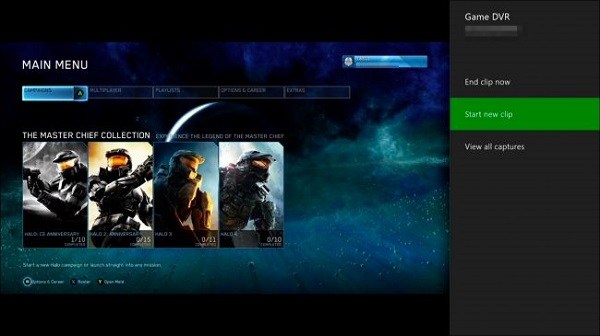
חלק 4. כיצד להקליט וידאו ב- Xbox One עם DVR המשחק
ל- Xbox One יש תכונת DVR למשחק המאפשרת לך לצלם את המשחק שלך. בצע את השלבים הבאים כדי להתחיל להקליט את המשחק שלך ב- Xbox:
שלב 1. בזמן המשחק שלך, לחץ על כפתור ה- Xbox שבבקר.
שלב 2. בסרגל הצד, בחר באפשרות הצמד יישום, ואז בחר משחק DVR.
שלב 3. אם יש לך Kinect, פשוט אמור "Xbox, הצמד DVR למשחק". המכשיר החכם שלך יבצע בקרוב את הפעולה הנכונה.
שלב 4. כשההקלטה הרצויה שלך מסתיימת, בחר באפשרות End Clip Now מהמסך כדי לקבל את סרטון המשחק שלך. לאחר מכן, אתה יכול לשתף את כל הקליפים שצולמו לפלטפורמות מקוונות.
מדריך זה מציג את הדרכים ללכוד את משחקי ה- Xbox One שלך. אם יש לך את הצרכים להקליט משחקים מקוונים ברזולוציה גבוהה, מקליט מסך Vidmore הוא מקליט משחקים ועורך וידאו נוח וקל לשימוש. זהו מקליט מסך המשחק הטוב ביותר ללכוד כל משחק מחשב/מקוון מ- Minecraft, Roblox, World of Warcraft, The Witcher, Fortnite, League of Legends ועוד עד 60 FPS. וזה מאפשר לך לצלם כל חלק במסך שלך, להקליט וידאו ואודיו HD ולצלם צילומי מסך בכל זמן שתרצה. יתרה מכך, זהו גם עורך וידאו שימושי המאפשר לך לערוך בקלות את המשחק שלך על ידי הוספת הערות/טקסט/הסברים ועוד. הורד את גרסת הניסיון בחינם למטה.
תכונות:
- הקלט כל מסך משחק מקוון ומשולחן העבודה.
- צלם סרטוני משחק ומשחק ב 4K UHD 60 FPS.
- צור הקלטה תמונה בתוך תמונה תוך כדי משחקים.
- הקלט משחקי משחק מדהימים עם מעבד נמוך, GPU ו- RAM.
- תומך ב-Windows 11/10/8.1/8/7 וב-Mac OS X 10.10 ואילך.


